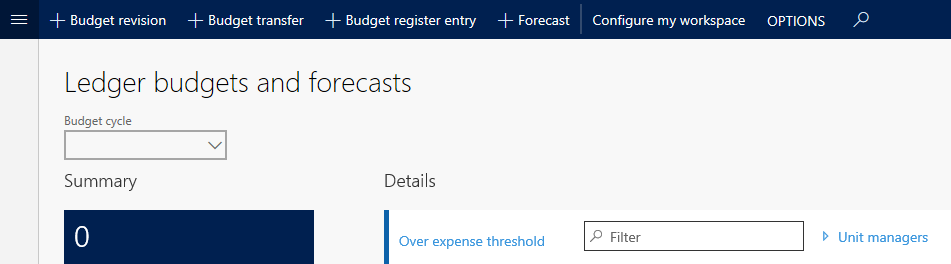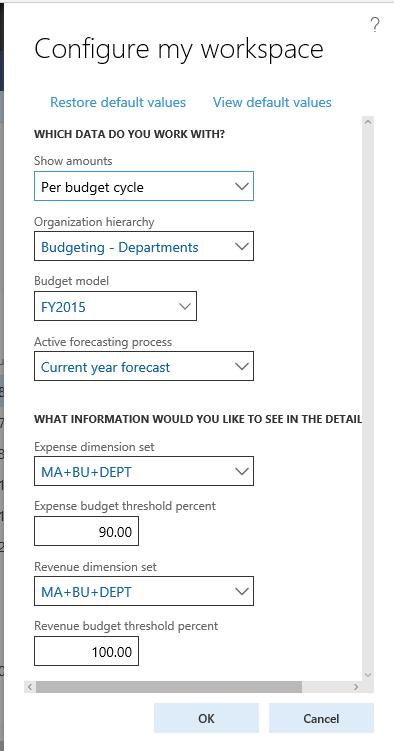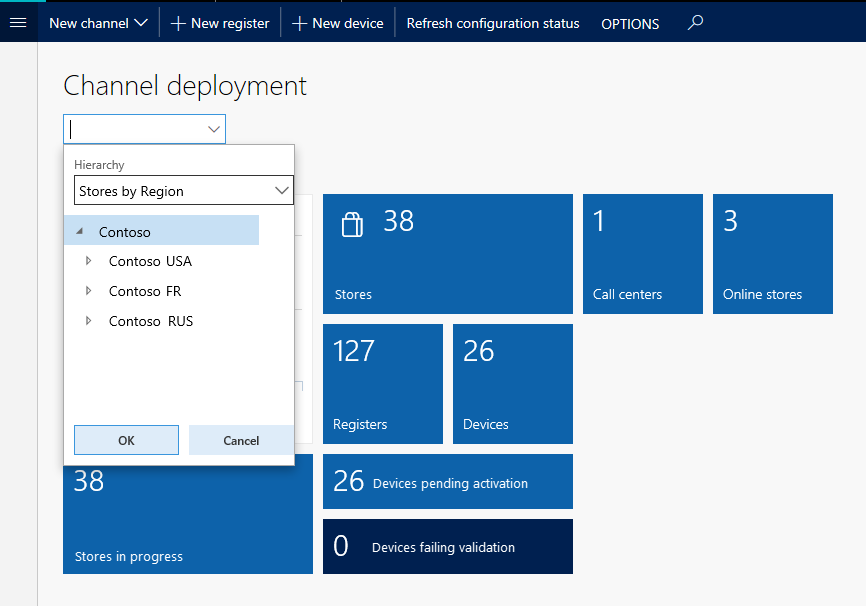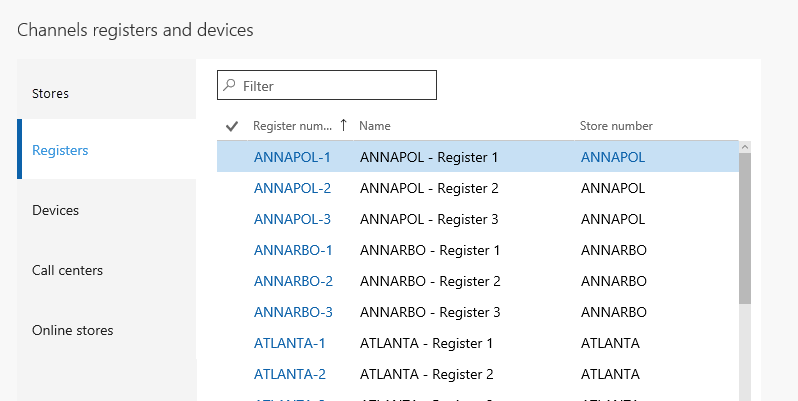Arbeitsbereiche konfigurieren und Filtern
Wichtig
Kunden, die Human Resources verwenden, die in diesem Artikel erwähnte Funktionalität ist derzeit in der Standalone-Version von Dynamics 365 Human Resources und in der zusammengeführten Finance-Infrastruktur verfügbar. Während wir Aktualisierungen vornehmen, kann die Navigation abweichen. Verwenden Sie die Suche, um eine bestimmte Seite zu finden.
Dieser Artikel gibt einen Überblick darüber, wie Arbeitsbereiche konfiguriert und gefiltert werden.
Arbeitsbereichskonfiguration
Sie können die Darstellungsweise und das Verhalten von einigen Arbeitsbereichen ändern, indem Sie Einstellungen aktualisieren, die für den gesamten Arbeitsbereich gelten. Wenn ein Arbeitsbereich konfiguriert werden kann, enthält der Aktivitätsbereich eine Schaltfläche, die Sie anklicken können, um Konfigurationsänderungen vorzunehmen. In der folgenden Abbildung wird die Schaltfläche Meinen Arbeitsbereich konfigurieren benannt.
Wenn Sie auf die Schaltfläche klicken, erscheint ein Dialogfeld, mit dem Sie die vordefinierten Einstellungen des Arbeitsbereichs ändern können. Die Einstellungen, die Sie in diesem Dialogfeld sehen, variieren mit jedem Arbeitsbereich und hängen von den Steuerelementen und Daten ab, die für den Arbeitsbereich verfügbar sind.
Filtern eines Arbeitsbereichs
Viele Arbeitsbereiche lassen Sie den Inhalt filtern, der angezeigt wird. Die Steuerelemente, die verfügbar sind, lassen Sie alle Inhalte im Arbeitsbereich oder nur den Inhalt in einem bestimmten Bereich im Arbeitsbereich filtern. Filter für Arbeitsbereiche können Suchen, Kombinationsfelder, Freitextfelder oder andere Steuerelementtypen sein. Allerdings hat jeder Filtertyp die gleichen Auswirkungen, wie in den folgenden Abschnitten erläutert wird.
Filter für den gesamten Arbeitsbereich
Sie können den gesamten Arbeitsbereich filtern, indem Sie einen Filter über den gesamten Arbeitsbereich verwenden. Arbeitsbereich weite Filter finden Sie in der linken oberen Ecke des Arbeitsbereichs. Das Auswählen eines bestimmten Werts in der Filterdropdown-Liste sorgt dafür, dass der Inhalt des Arbeitsbereichs basierend auf dieser Auswahl gefiltert wird.
Wenn Sie den Filter mit einem Klick öffnen, werden mehrere Optionen dargestellt.
Wählen Sie eine Option, um den Arbeitsbereich basierend auf dieser Option zu filtern.
Arbeitsbereichsabschnittsfilter
Wenn einzelne Bereiche des Arbeitsbereichs Filter haben, können Sie jeden Abschnitt separat filtern. In der nachfolgenden Darstellung sehen Sie den Filter (das Feld, das den Text "Filter" enthält) als Beispiel für ein Freitext-Filterfeld.
Wie bei einem Arbeitsbereich-weiten Filter wählen Sie den gewünschten Filterwert aus oder geben ihn ein, um die angezeigten Inhalte des Bereichs einzugrenzen.